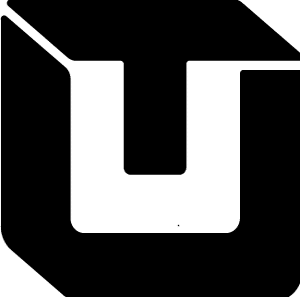1. Navigeer in de Webmanagement omgeving naar <Backoffice><Algemeen><Gebruikers>
2. De knop 'Gebruikers' opent de lijst met de beschikbare gebruikers of kelners in unTill. Hierin is het mogelijk om een gebruiker aan te maken, te bewerken of op inactief te zetten.
- Potlood: bewerk een bestaande gebruiker
- Kopie icoon: maak een nieuwe gebruiker aan, door een bestaande medewerker met dezelfde rechten (b.v. "Medewerker Bediening") te kopiëren
- Prullenbak: inactief maken van een gebruiker
3. In het venster "Algemeen", kun je de Gebruikersnaam en de rechten-Functie van de gebruiker aanpassen.
- Naam: naam van de gebruiker
- Functie: de rechtengroepen voor in de unTill kassa
4. In het venster "Identificatie", kun je het Backoffice wachtwoord, Kassa code en de Handterminal code aanpassen.
- BO wachtwoord: het wachtwoord om in te kunnen loggen, in de Backoffice
- POS Wachtwoord: de code om in te kunnen loggen in de kassa
- Wachtwoord voor remote terminal: de code om in te kunnen loggen op de handhelds
Het instellen van kelnerhorloges of kelnerpassen is helaas niet mogelijk binnen Webmanagement, dit zal in unTIll Backoffice moeten worden gedaan. Meer informatie omtrent het instellen van kelnerhorloges of kelnerpassen, vind je hier.
Wanneer je de gewenste wijzigingen hebt gedaan in Webmanagement, is het zaak om deze (nu of later) door te voeren in unTill. In het Kennisitem "Webmanagement | Doorvoeren of inplannen van wijzigingen", vind je meer informatie omtrent het inplannen van wijzigingen, naar de kassa toe.
Kosteloze E-learnings
Om je kennis en kunde van unTill® op peil te houden, heeft Adnamics speciaal voor jou kosteloze E-learnings ter beschikking gesteld.
Maak hiervoor op https://www.adnamics.nl/e-learning eenvoudig een account aan.